Règlements par carte de crédit
Si votre propriété fonctionne avec une interface de carte de crédit qui inclut le règlement par lots, utilisez la fonction de règlement par carte de crédit pour afficher ou modifier les enregistrements de paiement par carte de crédit en attente de règlement. Cette fonction est également utilisée pour envoyer les enregistrements de carte de crédit (sous forme de fichiers électroniques) à l’agence centrale de traitement des cartes de crédit pour le règlement par lots.
Le règlement par carte de crédit est généralement effectué une fois par jour par l’auditeur de nuit dans le cadre des routines de fin de journée. Cependant, vous pouvez exécuter cette option aussi souvent que d’habitude pour votre propriété, par exemple à la fin de chaque quart de travail.
Pour accéder à la fonction de règlement par Carte de crédit, sélectionnez Cashiering >Cartes de crédit >Règlements. L’écran Règlements Par carte de crédit apparaît.
Remarque : Le paramètre d’application de connexion de caissier de contournement >peut être utilisé pour accélérer l’accès aux fonctions de caissier pour les utilisateurs ayant un identifiant de caissier associé à leur identifiant d’utilisateur. Si le paramètre d’application de connexion à la caisse >Bypass Cashier est défini sur Y, et si vous vous êtes déjà connecté à la Caisse et que la Caisse est toujours ouverte, l’écran de connexion à la caisse n’apparaît pas lorsque vous accédez ultérieurement aux fonctions de caisse. Si la valeur de connexion de la caisse de contournement est définie sur N (valeur par défaut), vous êtes invité à ouvrir une session de la caisse chaque fois qu’une fonction de caisse est accessible.
Remarque : Si les codes de transaction » mode de paiement par carte de crédit » sont configurés pour accepter les paiements en RA, les paiements effectués à l’aide de ces codes apparaîtront sur l’écran Cartes de crédit en RA. Cet écran s’affiche lorsque vous sélectionnez l’option de menu Cartes de crédit AR>. (Voir Codes de transaction pour plus de détails sur la configuration du code de transaction. Voir Cartes de crédit AR pour plus d’informations sur l’utilisation de cet écran.)
Critères de recherche
Date de la transaction. La date de traitement des règlements par carte de crédit.
Utilisez le champ Régler la date pour sélectionner la date à afficher et à modifier les enregistrements de carte de crédit. Tous les enregistrements de carte de crédit en attente de règlement pour la date sélectionnée apparaissent dans la grille. Mettez en surbrillance une entrée de grille et sélectionnez le bouton Modifier pour apporter des modifications aux informations de règlement. Bien que vous n’ayez généralement pas besoin d’apporter de modifications, vous pouvez utiliser ces champs pour modifier la Date d’expiration, le Code d’approbation et le Montant.
Nom. Tapez une partie ou le nom entier de l’invité.
No folio. Saisissez le numéro de folio de l’invité dans le champ à rechercher.
Chambre. Tapez le numéro de chambre de l’invité dans le champ de recherche.
Règlements hors ligne. Cette case à cocher est disponible lorsque l’écran de fonctionnalité de Carte de crédit a sélectionné à la fois le Règlement en ligne et le Stockage Temporaire des Règlements Hors ligne (Configuration >Setup > Interfaces de propriété >Interface de carte de crédit > Configuration de la fonctionnalité). Un enregistrement de règlement temporaire hors ligne est créé lors d’un paiement ou d’un règlement folio avec une carte de crédit, uniquement si la carte de crédit a un montant d’autorisation existant supérieur au montant en cours de règlement, alors dans le cas où le délai d’expiration de l’interface se produit, le folio sera toujours réglé ou un paiement sera toujours affiché sans envoyer réellement le règlement au fournisseur, ce règlement est stocké en tant que règlement hors ligne et peut être tenté d’être réglé ultérieurement lorsque l’interface est active. Cela peut se produire via un processus de règlement par carte de crédit hors ligne d’audit de nuit ou un utilisateur peut effectuer manuellement le règlement via l’option de règlement de caisse >Cartes de crédit >.
Affiché lorsque les cases à cocher Règlements en Ligne et Stocker Temporairement les Règlements Hors ligne sont sélectionnées dans Configuration >Setup >Interface de propriété >Interface de carte de crédit > Configuration des fonctionnalités. Cochez la case pour afficher tous les règlements de carte de crédit qui ne se sont pas réglés avec succès lorsque l’interface de carte de crédit a expiré et ont été stockés en tant que règlements hors ligne pour être réglés ultérieurement lorsque l’interface est en cours d’exécution. Ces règlements incomplets sont stockés hors ligne jusqu’à ce qu’ils soient réglés ici ou jusqu’à ce qu’une procédure de l’audit de nuit tente automatiquement de régler tous les règlements hors ligne stockés temporairement avant de passer la date d’ouverture.
Lorsque vous êtes prêt, sélectionnez le bouton Régler pour lancer le traitement du règlement pour tous les enregistrements sélectionnés dans la colonne X.
Grille des règlements par carte de crédit
Les informations suivantes sont affichées pour chaque paiement par carte de crédit à régler.
X. Utilisez cette colonne pour sélectionner un enregistrement de paiement par carte de crédit pour le règlement. Pour sélectionner un élément, cliquez dans la colonne X ou mettez l’élément en surbrillance et appuyez sur la barre d’espace. Lors d’une recherche sur une date de règlement spécifique, tous les enregistrements affichés dans la grille sont automatiquement sélectionnés.
Nom. Le nom de famille de l’invité.
Chambre. Numéro de chambre du client
Numéro de folio. Le numéro du feuillet sur lequel le paiement par carte de crédit est enregistré.
Fenêtre. Numéro de fenêtre Folio auquel le paiement par carte de crédit est joint.
Carte de crédit. Le numéro de la carte de crédit utilisée pour le paiement.
Remarque: Lorsque l’autorisation de l’utilisateur, Reservations >La vue Informations sur la carte de crédit, est accordée à un utilisateur et que la carte de crédit n’a pas été purgée, l’utilisateur verra la date d’expiration et pourra afficher les numéros de carte de crédit en double-cliquant sur le numéro de crédit dans la colonne Carte de crédit.
Expiration. La date d’expiration de la carte de crédit.
Approbation. Le code d’approbation reçu de la société émettrice de la carte de crédit.
Montant. Le montant à régler. Un nombre négatif signifie qu’un crédit est dû au compte de carte de crédit du client.
Remarque: Les enregistrements de règlement pour les montants nuls ne sont pas envoyés à l’interface.
Date de la transaction. Date à laquelle la transaction a eu lieu.
Dans la partie inférieure de l’écran, des informations sur les totaux sont affichées :
Montant total en attente. Le montant total des transactions de paiement par carte de crédit non sélectionnées pour le règlement. (Il s’agit du total des montants pour tous les enregistrements non marqués dans la colonne X.) Cette information est vue uniquement. Il n’y a pas de durée définie pour laquelle les montants peuvent rester en attente; cela dépendra du traitement des règlements par carte de crédit par la banque.
Montant total à régler. Le montant total des transactions de paiement par carte de crédit sélectionnées pour le règlement. (Il s’agit du total des montants pour tous les enregistrements marqués dans la colonne X.) Cette information est vue uniquement.
Rapport sur les règlements de carte de crédit
En sélectionnant le bouton Rapports, un rapport peut être exécuté qui affiche tous les règlements de carte de crédit hors ligne en attente. Ce bouton est disponible lorsque l’écran de fonctionnalité de Carte de crédit a sélectionné à la fois le Règlement en ligne et le Stockage Temporaire des Règlements Hors ligne (Configuration >Setup > Interfaces de propriété >Interface de carte de crédit > Configuration de la fonctionnalité).
Modification des règlements par carte de crédit
Pour modifier les détails d’un règlement par carte de crédit, sélectionnez votre choix dans la grille de l’écran Règlements par carte de crédit et sélectionnez le bouton Modifier. L’écran Règlements par carte de crédit – Modifier apparaît. Les champs suivants apparaissent sur l’écran Règlements par carte de crédit – Modifier.
Carte de crédit. Le numéro de carte de crédit pour la transaction en surbrillance. Cette information est vue uniquement.
Expiration. La date d’expiration de cette carte de crédit.
Code d’homologation. Le code d’approbation donné par la société de carte de crédit pour la transaction couverte par ce paiement.
Montant. Le montant du règlement.
Traitement du règlement
Sélectionnez le bouton Régler pour envoyer les enregistrements sélectionnés à la société émettrice de la carte de crédit pour règlement. Lorsque chaque paiement par carte de crédit est traité, un message s’affiche :
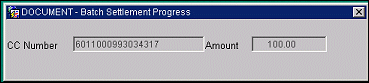
Lorsque tous les paiements par carte de crédit ont été traités, un message vous avertit si une ou plusieurs transactions ont échoué. Lorsque vous revenez à l’écran Règlements par carte de crédit, tous les paiements qui ont échoué au traitement du règlement seront à nouveau affichés. Corrigez tous les documents non traités avant de soumettre à nouveau le document corrigé aux fins de règlement.
Historique des autorisations
Sélectionnez le bouton Historique pour afficher l’écran Historique des autorisations. Cet écran est un résumé de l’activité d’autorisation sur la carte de crédit sélectionnée.
Remarque: Le bouton Historique ne sera pas actif pour les folios AR, Pass By et Post It.
Voir Aussi
- Option Cartes de crédit
- Onglet Profils Cartes de crédit
- Paiements – Paiement par Carte de crédit